Las listas de SharePoint Online son una herramienta fundamental para la gestión de datos‚ la colaboración y la automatización de procesos dentro de las organizaciones. Estas listas‚ que se pueden crear y administrar fácilmente en la plataforma de Microsoft 365‚ ofrecen una amplia gama de opciones de configuración y personalización para adaptarse a las necesidades específicas de cada negocio. En este artículo‚ exploraremos las opciones de la aplicación de listas de SharePoint Online‚ profundizando en las características‚ funciones y posibilidades que ofrece esta herramienta.
Configuración y Personalización
Las listas de SharePoint Online permiten una personalización profunda‚ lo que permite adaptarlas a los requisitos específicos de cada usuario o equipo. Las opciones de configuración abarcan⁚
1. Creación y Nombre de la Lista
Al crear una lista‚ el usuario puede elegir entre una variedad de plantillas predefinidas o crear una lista personalizada desde cero. El nombre de la lista debe ser descriptivo y reflejar su propósito.
2. Columnas y Tipos de Datos
Las columnas son los elementos que definen la estructura de la lista. Cada columna puede contener un tipo de datos específico‚ como texto‚ número‚ fecha‚ elección‚ imagen‚ etc. Las opciones de configuración de las columnas incluyen⁚
- Nombre de la columna⁚ Título descriptivo de la columna.
- Tipo de datos⁚ Tipo de información que se almacenará en la columna.
- Formato⁚ Opciones de formato para la visualización de los datos.
- Requisitos⁚ Especificar si la columna es obligatoria o no.
- Validación⁚ Establecer reglas para la entrada de datos‚ como la longitud máxima o el rango de valores permitidos.
- Opciones de elección⁚ Definir un conjunto de valores predefinidos para la columna.
3. Vistas
Las vistas permiten organizar y filtrar los datos de la lista de diferentes maneras. Las opciones de configuración de las vistas incluyen⁚
- Nombre de la vista⁚ Título descriptivo de la vista.
- Filtros⁚ Definir criterios para mostrar solo los elementos que cumplan con las condiciones especificadas.
- Ordenación⁚ Ordenar los elementos de la lista según una o varias columnas.
- Agrupación⁚ Agrupar los elementos de la lista según una columna específica.
- Formato de visualización⁚ Elegir entre diferentes opciones de formato para la presentación de los datos.
4. Formularios
Los formularios permiten a los usuarios agregar‚ editar y ver elementos de la lista de manera eficiente. Las opciones de configuración de los formularios incluyen⁚
- Diseño del formulario⁚ Personalizar la disposición y el diseño de los campos del formulario.
- Reglas de validación⁚ Establecer reglas para garantizar la integridad de los datos ingresados.
- Opciones de visualización⁚ Controlar qué campos se muestran en el formulario.
- Personalización del formulario⁚ Agregar imágenes‚ texto enriquecido y otros elementos multimedia.
5. Flujos de Trabajo
Los flujos de trabajo automatizan tareas y procesos relacionados con la lista. Las opciones de configuración de los flujos de trabajo incluyen⁚
- Tipo de flujo de trabajo⁚ Elegir entre diferentes tipos de flujos de trabajo predefinidos o crear uno personalizado.
- Pasos del flujo de trabajo⁚ Definir las acciones que se ejecutarán en cada etapa del flujo de trabajo.
- Condicionales⁚ Establecer reglas para determinar qué acciones se ejecutan según las condiciones del flujo de trabajo.
- Aprobar⁚ Implementar un proceso de aprobación para las tareas del flujo de trabajo.
Administración y Seguridad
La administración y seguridad de las listas de SharePoint Online es fundamental para garantizar la integridad de los datos y la protección de la información confidencial. Las opciones de configuración incluyen⁚
1. Permisos y Seguridad
Los permisos de acceso a la lista se pueden configurar para diferentes usuarios y grupos. Las opciones de configuración incluyen⁚
- Niveles de permisos⁚ Definir los niveles de acceso a la lista‚ como lectura‚ edición‚ eliminación‚ etc.
- Grupos de usuarios⁚ Asignar permisos a grupos de usuarios.
- Permisos individuales⁚ Asignar permisos a usuarios individuales;
2. Auditoría
La auditoría permite rastrear las acciones realizadas en la lista. Las opciones de configuración incluyen⁚
- Tipo de eventos⁚ Definir los eventos que se van a auditar‚ como la creación‚ la modificación o la eliminación de elementos.
- Nivel de detalle⁚ Establecer el nivel de detalle de la información que se va a registrar.
- Duración de la auditoría⁚ Especificar el período de tiempo para el cual se van a guardar los registros de auditoría.
3. Versiones
Las versiones permiten mantener un historial de los cambios realizados en los elementos de la lista. Las opciones de configuración incluyen⁚
- Número de versiones⁚ Especificar el número de versiones que se van a guardar.
- Política de versiones⁚ Definir las reglas para la gestión de versiones‚ como la aprobación de versiones o la eliminación automática de versiones antiguas.
Integración y Desarrollo
Las listas de SharePoint Online se pueden integrar con otras aplicaciones y servicios‚ lo que permite ampliar su funcionalidad y conectarlas con otros sistemas empresariales. Las opciones de integración y desarrollo incluyen⁚
1. API de SharePoint
Las API de SharePoint permiten a los desarrolladores interactuar con las listas de SharePoint Online mediante código. Las API ofrecen una amplia gama de opciones para⁚
- Crear‚ leer‚ actualizar y eliminar elementos de la lista.
- Gestionar las columnas y las vistas de la lista.
- Implementar flujos de trabajo personalizados.
- Integrar la lista con otras aplicaciones y servicios.
2. Microsoft Power Automate
Microsoft Power Automate permite automatizar tareas y procesos relacionados con las listas de SharePoint Online. Las opciones de configuración incluyen⁚
- Conectores de SharePoint⁚ Conectar las listas de SharePoint Online con otros servicios y aplicaciones.
- Flujos de trabajo automatizados⁚ Automatizar tareas como la creación de elementos‚ la actualización de datos o el envío de notificaciones.
- Integración con aplicaciones de terceros⁚ Conectar las listas de SharePoint Online con aplicaciones de terceros‚ como Salesforce‚ Microsoft Dynamics 365‚ etc.
3. Microsoft Power Apps
Microsoft Power Apps permite crear aplicaciones personalizadas que se integran con las listas de SharePoint Online. Las opciones de configuración incluyen⁚
- Conectores de SharePoint⁚ Conectar las listas de SharePoint Online con las aplicaciones de Power Apps.
- Diseño de interfaz de usuario⁚ Crear interfaces de usuario personalizadas para las aplicaciones.
- Lógica de negocio⁚ Implementar lógica de negocio personalizada para las aplicaciones.
- Integración con otros servicios⁚ Integrar las aplicaciones con otros servicios y aplicaciones.
Beneficios de las Listas de SharePoint Online
Las listas de SharePoint Online ofrecen una amplia gama de beneficios para las organizaciones‚ incluyendo⁚
1. Colaboración mejorada
Las listas de SharePoint Online facilitan la colaboración entre los miembros de un equipo‚ permitiendo compartir información‚ trabajar en proyectos y realizar tareas de manera eficiente.
2. Gestión de datos centralizada
Las listas de SharePoint Online permiten almacenar y gestionar datos de forma centralizada‚ lo que facilita el acceso y la gestión de la información.
3. Automatización de procesos
Las listas de SharePoint Online permiten automatizar tareas y procesos repetitivos‚ lo que libera tiempo para tareas más estratégicas.
4. Seguridad y control de acceso
Las listas de SharePoint Online ofrecen opciones de seguridad robustas para proteger la información confidencial y controlar el acceso a los datos.
5. Integración con Microsoft 365
Las listas de SharePoint Online se integran perfectamente con otras aplicaciones de Microsoft 365‚ como Microsoft Teams‚ Outlook y OneDrive‚ lo que facilita la colaboración y la gestión de la información.
Conclusión
Las listas de SharePoint Online son una herramienta poderosa y versátil que ofrece una amplia gama de opciones para la gestión de datos‚ la colaboración y la automatización de procesos. Su capacidad de configuración‚ personalización‚ integración y desarrollo las convierte en una solución ideal para empresas de todos los tamaños. Al aprovechar las opciones de la aplicación de listas de SharePoint Online‚ las organizaciones pueden optimizar sus procesos‚ mejorar la productividad y tomar decisiones más informadas.


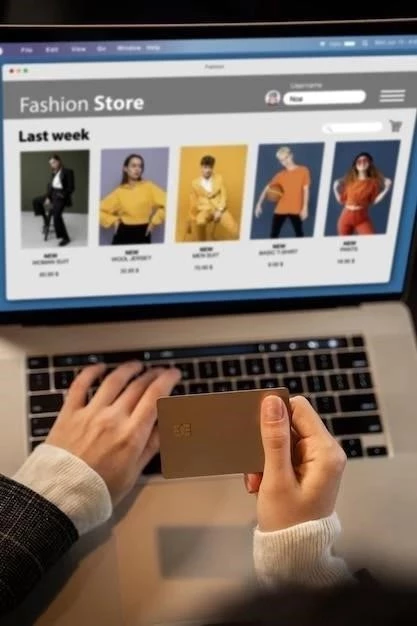



Un artículo completo y bien escrito que describe las listas de SharePoint Online como una herramienta poderosa para la gestión de datos y la colaboración. La información está bien organizada y es fácil de comprender. Se podría incluir una sección sobre las opciones de seguridad y permisos para controlar el acceso a las listas.
El artículo ofrece una introducción clara y concisa a las listas de SharePoint Online, destacando las opciones de configuración y personalización. La estructura es lógica y facilita la comprensión de las funcionalidades clave. Sin embargo, se podría ampliar la información sobre la integración con otras aplicaciones de Microsoft 365, como Power Automate, para mostrar el potencial de automatización que ofrecen las listas.
Excelente artículo que expone de manera precisa las posibilidades de configuración y personalización de las listas de SharePoint Online. La sección sobre las columnas y tipos de datos es particularmente útil. Sería interesante incluir ejemplos prácticos de cómo se pueden utilizar las listas para diferentes casos de uso, como la gestión de proyectos o el seguimiento de tareas.
Un artículo informativo y bien estructurado que describe las características clave de las listas de SharePoint Online. La sección sobre las vistas es especialmente relevante para comprender cómo se pueden organizar y filtrar los datos. Se podría mencionar la posibilidad de crear listas con diferentes tipos de datos, como listas de tareas, listas de contactos o listas de productos.
El artículo ofrece una buena introducción a las listas de SharePoint Online, destacando las opciones de configuración y personalización. La información está bien organizada y es fácil de seguir. Sería interesante incluir ejemplos de cómo se pueden utilizar las listas para la gestión de proyectos o la gestión de activos.
Un artículo claro y conciso que presenta las listas de SharePoint Online como una herramienta poderosa para la gestión de datos. La explicación sobre las columnas y tipos de datos es precisa y útil. Se podría ampliar la información sobre las opciones de colaboración y el uso compartido de listas.
El artículo proporciona una visión general completa de las listas de SharePoint Online, destacando las opciones de configuración y personalización. La información está bien organizada y es fácil de comprender. Se podría incluir una sección sobre las opciones de integración con otras herramientas de Microsoft 365, como Power Apps o Microsoft Flow.
El artículo proporciona una visión general completa de las listas de SharePoint Online, abarcando aspectos como la creación, la configuración de columnas y las vistas. La información está bien organizada y es fácil de seguir. Se podría agregar una sección sobre las opciones de seguridad y permisos para controlar el acceso a las listas.
Un artículo útil que describe las listas de SharePoint Online como una herramienta versátil para la gestión de datos y la colaboración. La sección sobre las vistas es especialmente interesante. Se podría mencionar la posibilidad de utilizar las listas para crear formularios personalizados para la recopilación de información.
El artículo ofrece una buena base para comprender las listas de SharePoint Online. La descripción de las opciones de configuración es completa y útil. Sería interesante incluir ejemplos de cómo se pueden utilizar las listas para automatizar procesos, como la aprobación de solicitudes o el envío de notificaciones.